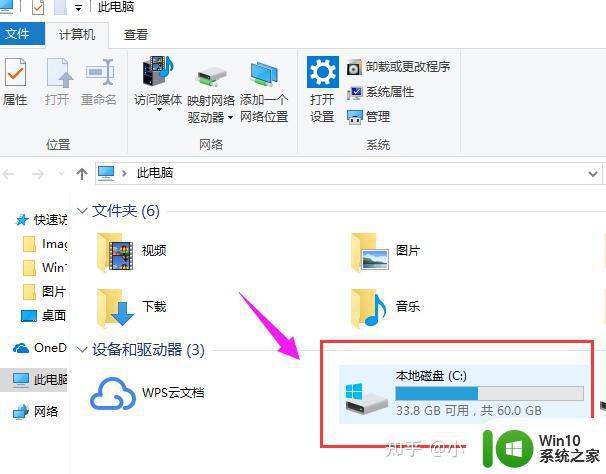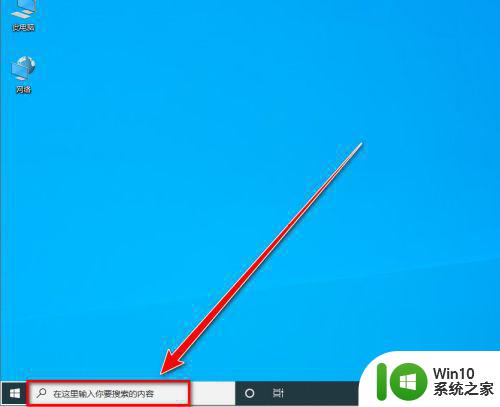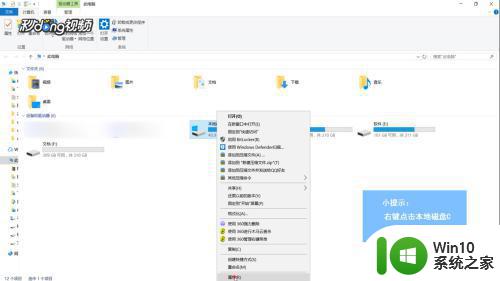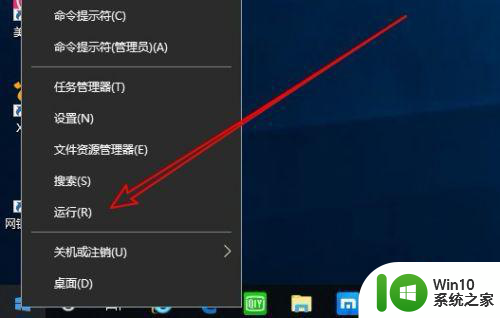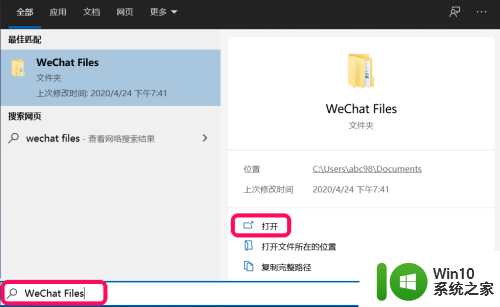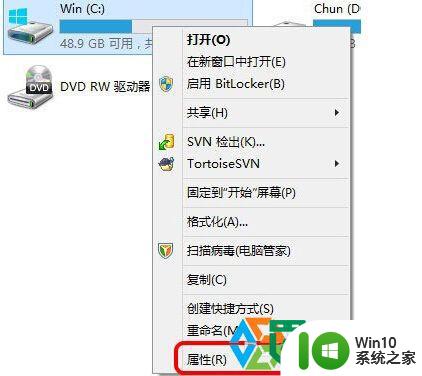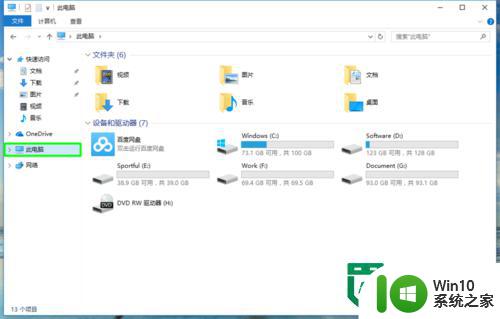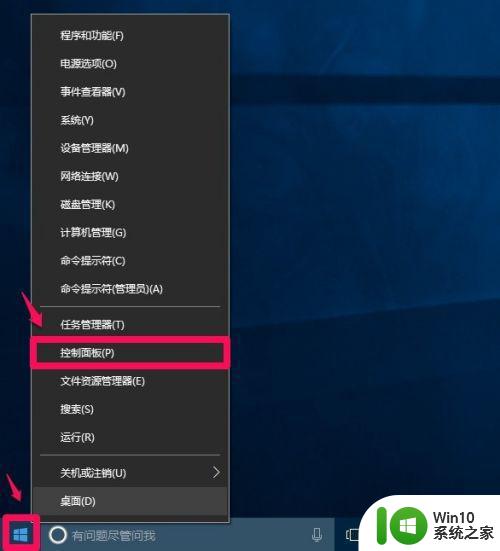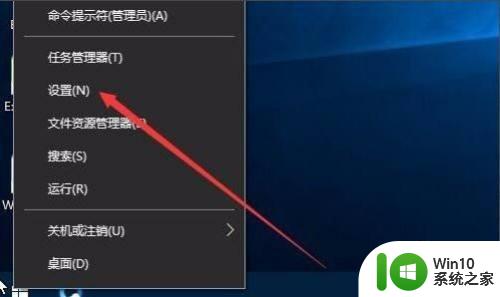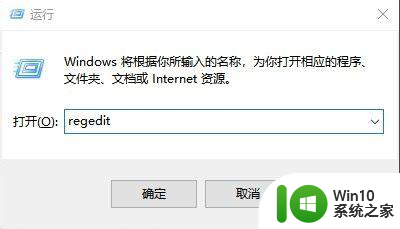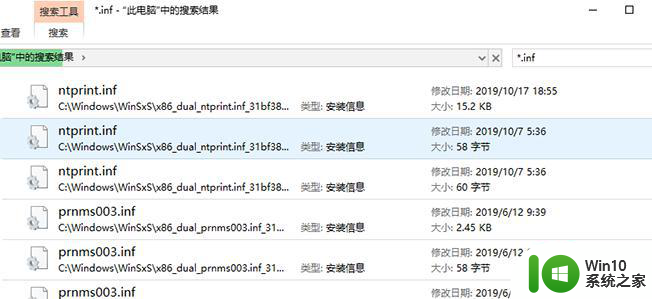win10 appdata清理方法 如何清理win10电脑中的appdata文件夹
更新时间:2023-08-13 08:42:42作者:yang
win10 appdata清理方法,在使用Windows 10电脑的过程中,我们可能会发现存储空间逐渐减小,系统运行速度变慢的问题,其中一个原因可能是AppData文件夹中的垃圾文件堆积过多。AppData文件夹是用来存储各种应用程序数据的地方,但不幸的是,这些数据有时会变得庞大而混乱,导致系统性能下降。清理AppData文件夹变得至关重要。接下来我们将介绍一些清理Win10电脑中AppData文件夹的方法,帮助您优化系统性能,并释放宝贵的存储空间。
具体方法:
1、首先按下快捷键“win+r”打开运行,再输入“control folders”。
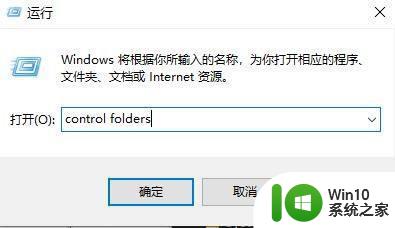
2、然后在查看选项栏中,勾选“显示隐藏的文件、文件夹和驱动器”再点击确定。
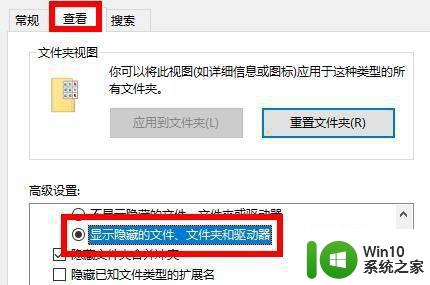
3、然后进入自己的c盘,并去打开该文件夹。
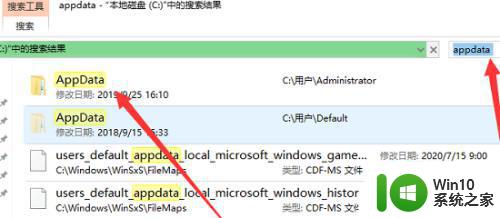
4、之后可以看到“local”文件夹。
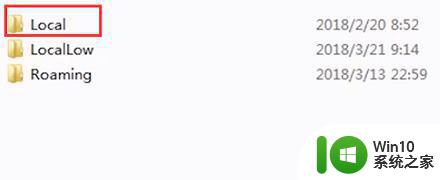
5、找到“temp文件夹”将所有的资料都直接清理就好了。
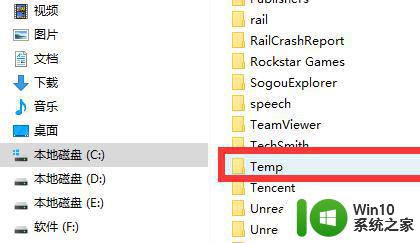
以上是清理Win10应用数据的方法的全部内容,如果遇到此类情况,您可以根据小编的操作进行解决,非常简单快捷,一步到位。